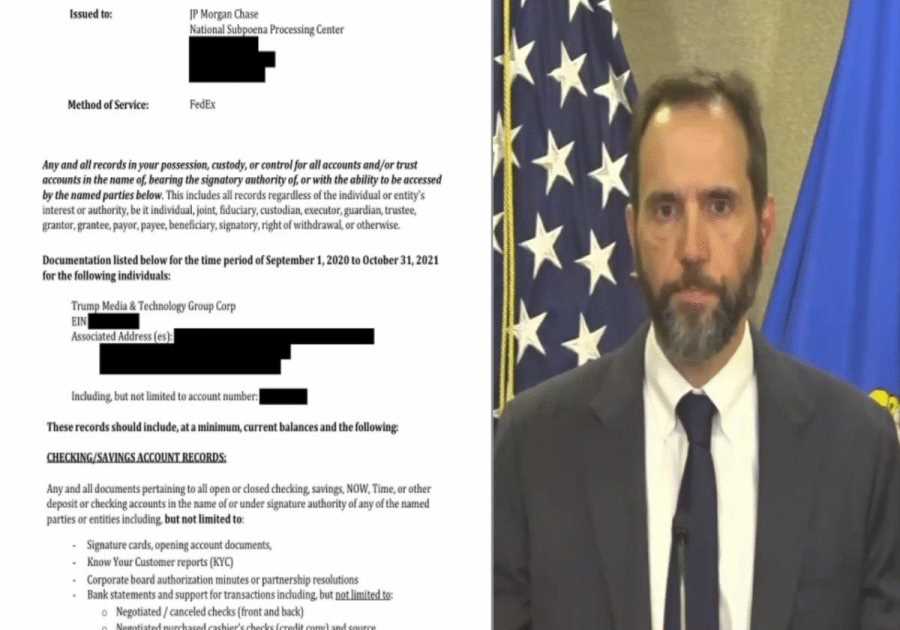Macworld
Safari se ha convertido en el recurso por excelencia para casi cualquier cosa que hagas con tu Mac, ya sea para trabajar o para llevar a cabo un proyecto personal.
Puedes acabar manejando un número inmenso de sitios web y recursos, tantos que organizarlos todos es un trabajo bastante meticuloso. Es por este motivo por el que Apple creó los llamados ‘Perfiles de Safari’ en la versión 17, los cuales puedes ejecutar en macOS Monterey, Ventura y el más actual Sonoma.
Puedes crear perfiles separados, como ‘Trabajo y Personal’, o perfiles basados en aficiones, proyectos o tareas, como ‘Facturas o Estudios’. Cada perfil registra sus propias cookies, extensiones, favoritos, historial y grupos de pestañas.
Utilizando diferentes perfiles es posible iniciar sesión en el mismo sitio pero con diferentes cuentas. Los perfiles pueden añadirse a un filtro de ‘Enfoque’, e incluso sincronizarse entre el Mac, el iPhone y el iPad.
He aquí cómo crear un perfil en el navegador Safari. Consulta nuestra superguía macOS Sonoma para obtener más información sobre las novedades que aporta el último sistema operativo de Apple para Mac.
Cómo crear un perfil en Safari
- Time to complete: 5 minutes
- Material necesario: Safari 17, macOS Sonoma
Ajustes de Safari: Perfiles
Foundry
Inicia Safari y ve a ‘Safari > Ajustes‘. Haz clic en el icono ‘Perfiles‘ situado en la parte superior de la ventana Ajustes.
Crea un nuevo perfil
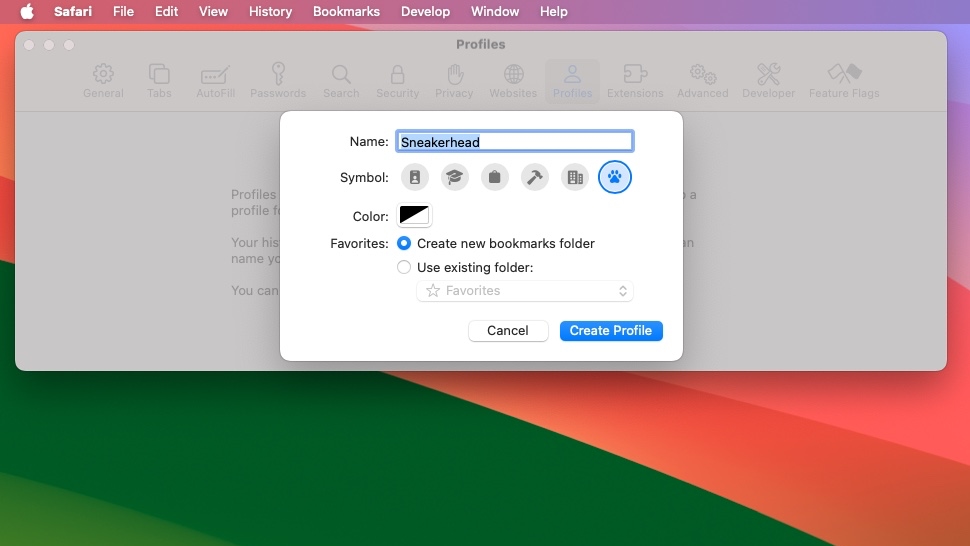
Foundry
Haz clic en el botón ‘Nuevo perfil‘ para crear un nuevo perfil. Puedes dar al perfil un nombre, un símbolo y un color para identificarlo fácilmente. También tienes la opción de crear una nueva carpeta de marcadores específica para este perfil, o utilizar un conjunto de marcadores ya existente.
Introduce tus ajustes y haz clic en ‘Crear perfil‘.
Ventana Perfil y cambio de perfil
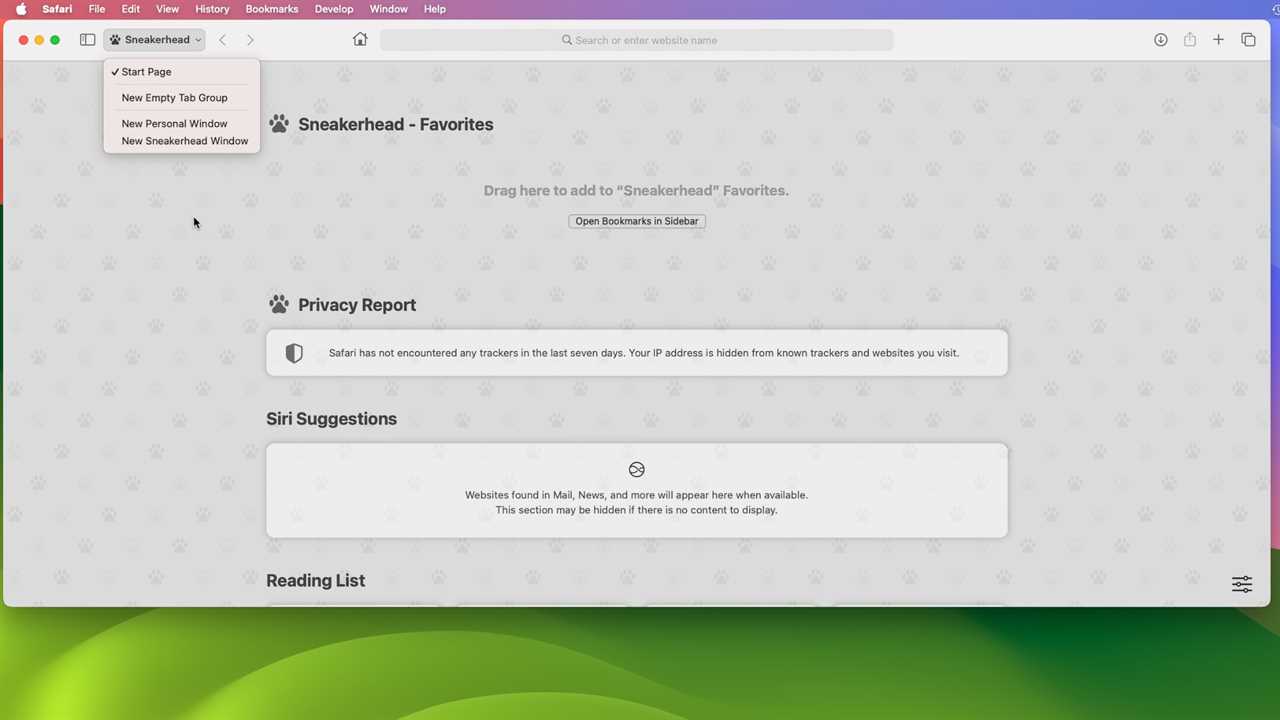
Foundry
Cuando abras una nueva ventana para tu perfil, aparecerá la página de inicio predeterminada. En la parte superior, una nueva sección de Favoritos te permite arrastrar y soltar páginas web guardadas en una carpeta de marcadores para ese perfil específico.
El resto de la página de inicio muestra las secciones predeterminadas. Puedes ajustar las secciones que quieres ver haciendo clic en el icono de configuración de la página de inicio en la esquina inferior derecha.
Para cambiar de perfil, busca el botón ‘Perfiles‘ en la barra de herramientas de Safari (entre el botón Barra lateral/Grupos de pestañas y el botón Atrás), que mostrará el nombre del perfil que estás usando actualmente.
Haz clic en él y aparecerá un menú emergente, con una lista de perfiles que puedes seleccionar en la parte inferior del menú.
Gestión de perfiles
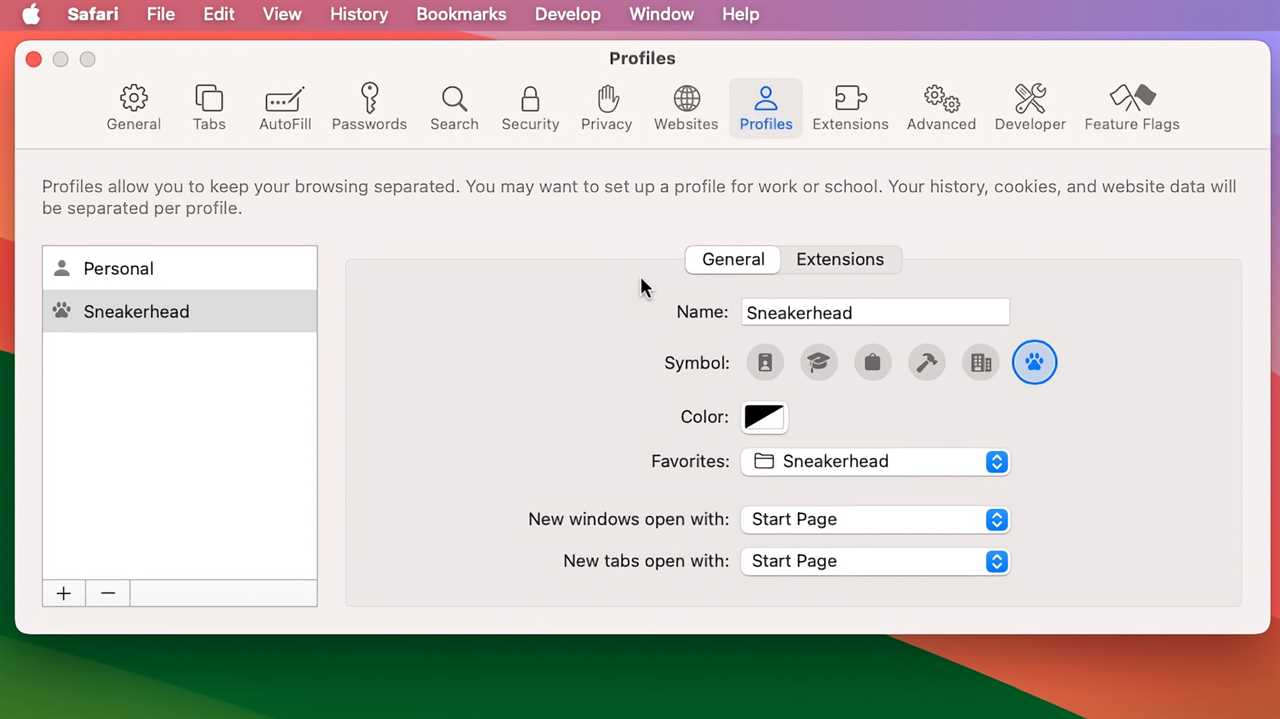
Foundry
Para gestionar tus perfiles, ve a ‘Safari > Ajustes > Perfiles‘. Aparecerá una lista de perfiles a la izquierda de la ventana, y podrás seleccionar un perfil para gestionar tu configuración. Para añadir otro perfil, haz clic en el icono ‘+’. Para eliminar un perfil, selecciónalo y haz clic en el icono ‘-‘.
Cada perfil tiene dos conjuntos de ajustes:
- General: permite cambiar el nombre, el símbolo, el color, los favoritos y el comportamiento para abrir nuevas ventanas o pestañas.
- Extensiones: establece la extensión que deseas utilizar.
Artículo original publicado en la edición en inglés de Macworld.com.
Read More
Title: Cómo crear un nuevo perfil en Safari 17
Sourced From: www.macworld.com/article/2106448/como-crear-un-nuevo-perfil-en-safari.html
Published Date: Mon, 16 Oct 2023 11:25:11 +0000
.png)